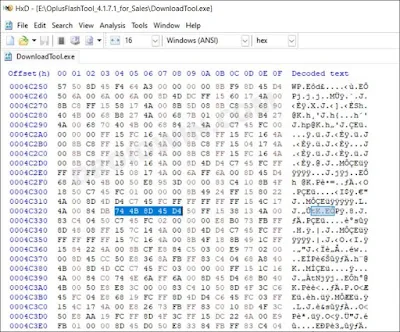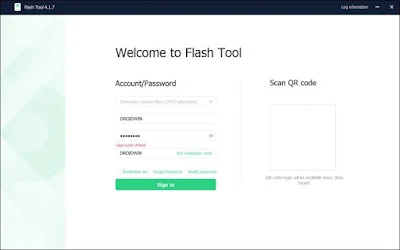أداة OnePlus EDL Flash Tool المسربة لـ OnePlus و Realme و Oppo هنا!
في هذا الدليل ، سنوضح لك كيفية تنزيل واستخدام أداة OnePlus EDL Flash Tool المسربة لأجهزة Oppo و Realme و OnePlus. كان أحد الأسباب الرئيسية وراء ميل المتحمسين للتكنولوجيا نحو OnePlus هو عدم القدرة على فك جهازك بسهولة عند أطراف أصابعك. نظرًا لأن الجهاز يأتي مع مجموعة شرائح Qualcomm الأساسية ، يمكنك بسهولة الوصول إلى وضع تنزيل الطوارئ.
وبالمثل ، كان من السهل أيضًا الوصول إلى أداة تنزيل MSM لجميع أجهزة OnePlus. لذلك كل ما عليك القيام به هو تشغيل جهازك في وضع EDL وفلاش البرامج الثابتة OFP عبر أداة MSM لإلغاء اختراق جهازك. ومع ذلك ، منذ دخول Oppo إلى منطقة OnePlus ، لم يدمّر فقط تجربة البرنامج ، ولكنه تسبب أيضًا في تعقيدات غير ضرورية في التطوير المخصص.
وفقًا لآخر التطورات ، أصبحت أداة MSM الآن تحت سيطرتها ولن يتمكن سوى المستخدمين المصرح لهم الذين لديهم معرف تسجيل الدخول وبيانات الاعتماد من الوصول إلى الأداة. أم أن هذا هو الحال؟ حسنًا ، في الآونة الأخيرة ، تم تسريب نسخة واحدة من أداة MSM وهذه المرة ، تم تسريب نظيرتها للجميع ! الأهم من ذلك ، هذه المرة يبدو أن هناك بعض الضوء في نهاية النفق!
ما هي أداة OnePlus EDL Flash Tool
تتيح لك أداة الفلاش وميض البرامج الثابتة OFP على أجهزة Oppo و Realme و OnePlus بحيث يمكنك إلغاء حظرها بسهولة. ولكن على عكس أداة MSM ، فهي لا تأتي مجمعة مع البرامج الثابتة OFP ، فسيتعين عليك الحصول على ذلك بشكل منفصل [هذه ليست مشكلة لأن لدينا بالفعل عددًا قليلاً جدًا من حزم البرامج الثابتة من EDL لـ OnePlus 10 Pro]. سيحدد تلقائيًا الجهاز المتصل بجهاز الكمبيوتر الخاص بك في وضع EDL من أحد منافذ COM.
ما عليك سوى تحميل البرنامج الثابت OFP إليه وسيؤدي لاحقًا إلى فلاش تلك البرامج الثابتة. علاوة على ذلك ، أبلغ المستخدم الذي سرب هذه الأداة أن "الأداة لا تحتاج إلى المصادقة مع الخادم إلى فلاش الجهاز في وضع EDL". على الرغم من أننا لم نختبر هذا الأمر بأنفسنا ، ولكن إذا كان هذا هو الحال بالفعل ، فسيبدو أن آخر قطعة من المنشار قد تم وضعها في مكانها الآن! [انظر التحديث 1 في النهاية].
تنزيل أداة EDL Flash Tool لـ OnePlus و Realme و Oppo
كيفية تجاوز تسجيل الدخول إلى أداة OnePlus Flash
- قم بتنزيل وتثبيت محرر Hex على جهاز الكمبيوتر الخاص بك. ثم أطلقه.
- بعد ذلك ، قم بتنزيل واستخراج أداة الفلاش على جهاز الكمبيوتر الخاص بك.
- انتقل الآن إلى المجلد المستخرج واسحب ملف DownloadTool.exe وأفلته في محرر Hex.
- ثم اضغط على Ctrl + F ، وانتقل إلى علامة التبويب Hex Values ، واكتب القيمة أدناه في "Search for" واضغط على OK
- 74 4b 8d 45 d4
- سيتم الآن إبراز القيمة المذكورة.
- استبدلها بالقيمة أدناه واضغط على Ctrl + S لحفظها.
- 90 90 8d 45 d4
- الآن انقر نقرًا مزدوجًا فوق ملف DownloadTool.exe لتشغيل أداة الفلاش.
- ثم اكتب أي قيمة ضمن حقل اسم المستخدم وكلمة المرور والتحقق وانقر فوق تسجيل الدخول.
- هذا كل شيء. لقد نجحت الآن في تسجيل الدخول إلى OnePlus EDL Flash Tool.
كيفية تفليش البرامج الثابتة OFP عبر تسجيل الدخول إلى أداة OnePlus Flash؟
- بادئ ذي بدء ، تجاوز تسجيل الدخول وقم بتشغيل أداة OnePlus EDL Flash Tool.
- ثم احصل على البرنامج الثابت OFP المطلوب المتوافق مع جهازك.
- بعد ذلك ، قم بتنزيل وتثبيت برامج تشغيل Qualcomm HS-USB.
- ثم قم بتشغيل جهازك في وضع EDL وقم بتوصيله بجهاز الكمبيوتر عبر كابل USB.
- انتقل الآن إلى علامة التبويب حزمة البرامج من الجانب الأيسر من الأداة.
- ثم انقر فوق الزر استيراد وقم بتحميل ملف البرنامج الثابت OFP.
- بعد ذلك ، انتقل إلى علامة التبويب Flash ويجب أن تتعرف الأداة الآن على الجهاز.
- لذا اضغط على Flash وانتظر حتى تكتمل العملية. بمجرد الانتهاء ، سيتم إخطارك بذلك.
- وبالمثل ، يجب أن يقوم جهازك بالتمهيد تلقائيًا إلى نظام التشغيل.
- هذا كل شيء. كانت هذه خطوات لتنزيل واستخدام أداة EDL Flash Tool المسربة لأجهزة Oppo و Realme و OnePlus. إذا كان لديك أي استفسارات بخصوص الخطوات المذكورة أعلاه ، فأخبرنا بذلك في التعليقات. سنعود إليك بالحل في أقرب وقت ممكن.
تحديث:
في وقت سابق تم التأكد من أن الأداة لا تحتاج إلى المصادقة مع الخادم لفلاش الجهاز في وضع EDL. ومع ذلك ، عند وميض البرنامج الثابت OFP عبر هذه الأداة ثم النظر في السجل ، يمكننا تأكيد أن الأمر ليس كذلك. تقوم الأداة بالفعل بإجراء اتصال مصرح به مع خوادم Oppo. حتى الآن ، فإن السبيل الوحيد للخروج هو التقاط حركة بيانات الشبكة عندما تكون الأداة قد أنشأت هذا الاتصال لتفليش البرنامج الثابت.